win10电脑打开word的方法 如何打开win10的word
更新时间:2023-12-03 11:30:00作者:zheng
有些用户想要打开win10电脑的word来编辑文件,但是却不知道该如何打开win10电脑的word,今天小编就给大家带来win10电脑打开word的方法,如果你刚好遇到这个问题,跟着小编一起来操作吧。
具体方法:
方法一:
1.点击左下角的开始按钮,在开始菜单中找到word。单击word图标
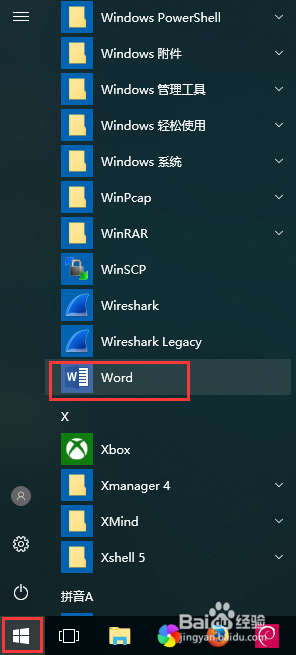
2.会打开一个空白word文档,可以选择模板就可以继续使用了
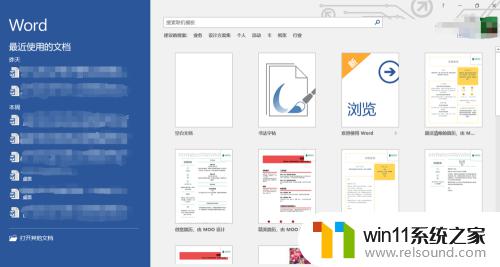
方法二:
1.在桌面空白处点击鼠标右键,在弹出的菜单中选择新建选项
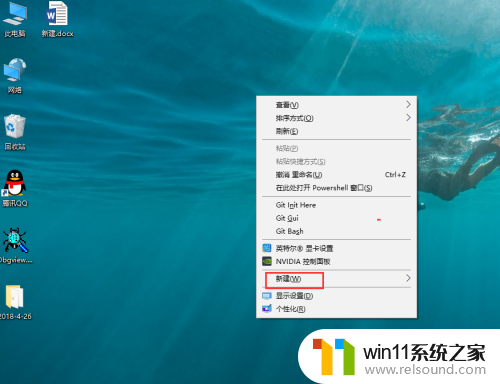
2.在新弹出的菜单中选择, 点击Microsoft Word 文档
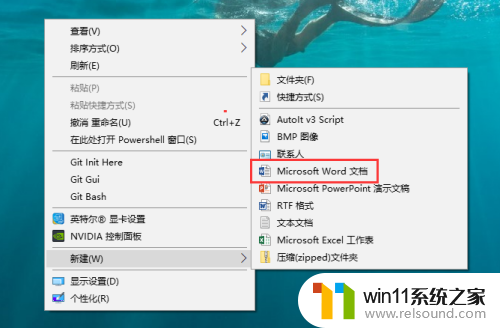
3.会在桌面上产生一个word文件
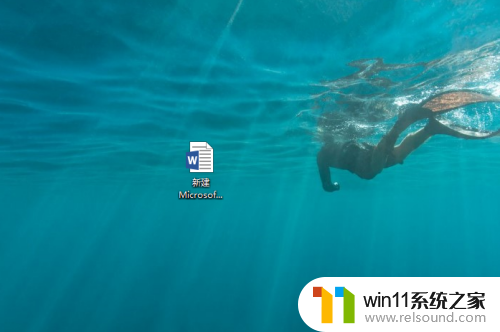
4.双击桌面上新生成的word文件,就可以打开一个空白的word文档
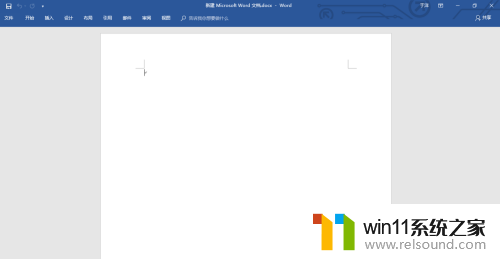
以上就是win10电脑打开word的方法的全部内容,有遇到这种情况的用户可以按照小编的方法来进行解决,希望能够帮助到大家。
win10电脑打开word的方法 如何打开win10的word相关教程
- win10操作中心怎么打开 win10打开操作中心的方法
- win10无法打开此安装程序包的解决方法 win10无法打开此安装程序包怎么办
- win10查看系统开放端口的方法 win10系统开发端口如何查看
- win10打开应用弹出商店怎么办 win10打开应用总是会弹出商店处理方法
- win10无法打开gpedit.msc
- win10登陆微软账户的方法 win10如何登陆微软账户
- win10关闭启动项的方法 win10如何关闭启动项
- 战舰世界win10不能打字怎么办 win10玩战舰世界无法打字修复方法
- win10卸载王码输入法的方法 win10怎么卸载王码输入法
- 怎么去除win10开机密码 清除win10登录密码设置方法
- win10不安全连接怎么设置为安全
- win10怎么以兼容模式运行程序
- win10没有wlan连接选项
- 怎么检查win10是不是企业版
- win10怎么才能将浏览过的记录不自动保存
- win10经典开始菜单设置
win10系统教程推荐